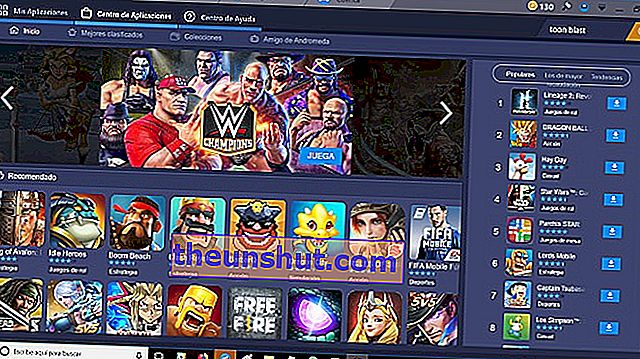
Sunt momente când vrem să folosim orice aplicație pe care am instalat-o pe telefon, dar prin intermediul computerului personal, fie că este vorba de laptop sau desktop. Astăzi, unele dintre cele mai importante aplicații pe care le folosim pe dispozitiv au versiunea lor pentru computer. Avem, de exemplu, Instagram, WhatsApp sau Telegram. Dar nu toți dintre noi le putem folosi pe computer. Și și mai rău: ce zici de toate acele jocuri din Play Store? Ce se întâmplă dacă vrem să jucăm un joc de Clash of Clans sau Toon Blast de pe computer? Lucrurile se complică.
Există, deci, posibilitatea de a putea folosi orice aplicație Android de pe computerul nostru? Raspunsul este da. Pentru aceasta, vom avea nevoie de un emulator instalat pe computerul nostru. Am optat pentru unul dintre cei mai cunoscuți emulatori și care oferă cele mai bune rezultate în acest scop: BlueStacks. Vă vom spune, pas cu pas și în detaliu, cum să instalați BlueStacks, astfel încât să puteți utiliza orice aplicație Android de pe computer. Am inceput!
Descărcați și instalați BlueStacks pentru a utiliza aplicații Android
Pentru a descărca și instala emulatorul BlueStacks pe computer, trebuie doar să accesați site-ul său oficial. În acest link puteți descărca, complet gratuit, versiunea 3 a emulatorului BlueStacks pentru Windows. Trebuie doar să apăsați butonul care îl indică. Fișierul de descărcare BlueStacks are o greutate de aproape 270 MB, deci dacă aveți o conexiune lentă, va trebui să aveți răbdare.
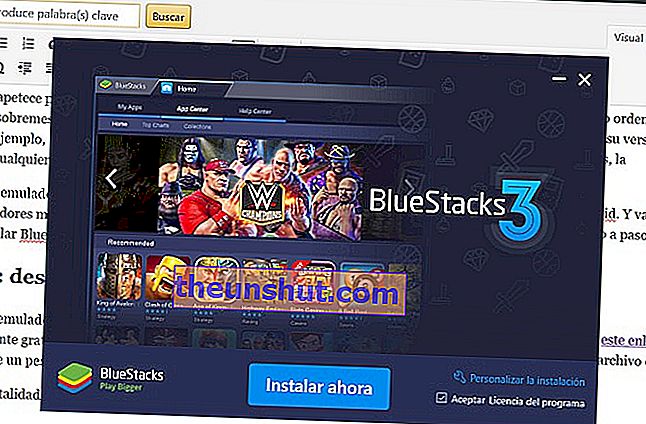
Odată descărcat în întregime, procedați la instalarea acestuia. Urmați pașii indicați de instrumentul de instalare. Este un proces foarte scurt și ușor pe care oricine îl poate face. Dacă vedeți că aveți probleme la instalarea emulatorului, dezactivați momentan antivirusul, deoarece poate detecta că este un intrus și îl poate respinge. Odată ce procesul de instalare este finalizat, emulatorul va începe să pornească automat: acest prim boot poate dura ceva timp, în funcție de performanța computerului personal.
Cum se configurează și se utilizează BlueStacks 3
În primul rând, trebuie să setăm limba în care dorim să utilizăm emulatorul BlueStacks. Apoi, trebuie să conectăm contul nostru Google personal cu emulatorul, pentru a putea folosi aplicațiile noastre pe PC. Dacă interfața vi se pare familiară, aveți dreptate: designul de acces este aplicat versiunii Android 4.0 Ice Cream Sandwich. Acces complet la aplicație: va apărea în orice moment că vă aflați pe o tabletă Android .
Când aveți instalat BlueStacks, să trecem la partea distractivă: găsiți și descărcați aplicațiile . Să alegem jocul Toon Blast, un puzzle în stil Candy Crush care se numără printre cele mai populare jocuri de pe Play Store. Pentru a face acest lucru, puneți „Toon Blast” în bara de căutare și apăsați lupa galbenă.
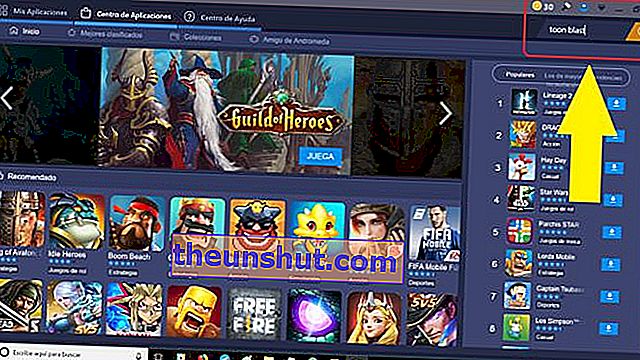
De îndată ce apare aplicația, faceți clic pe descărcare și lăsați programul să funcționeze. Interfața, așa cum v-am spus, este exact aceeași ca și când am fi pe o tabletă sau un mobil.
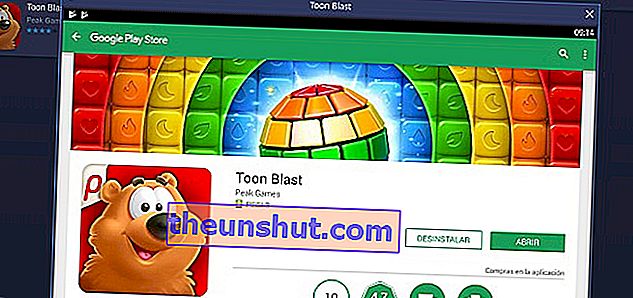
Acum, pur și simplu, vom face clic pe „deschide” și putem începe să jucăm Toon Blast pe computerul nostru , așa cum putem vedea în următoarea captură de ecran.

Cu BlueStacks poți face mai multe lucruri decât să folosești aplicații Android: dacă te uiți la ea, mai jos ai o serie de icoane cu care putem deschide o hartă cu situația noastră, putem face capturi de ecran și chiar simula că scuturăm mobilul: există jocuri care așa că te întreabă.
Acesta este cât de ușor puteți utiliza aplicații Android pe computer. Doar descărcați și instalați un program și voila.
